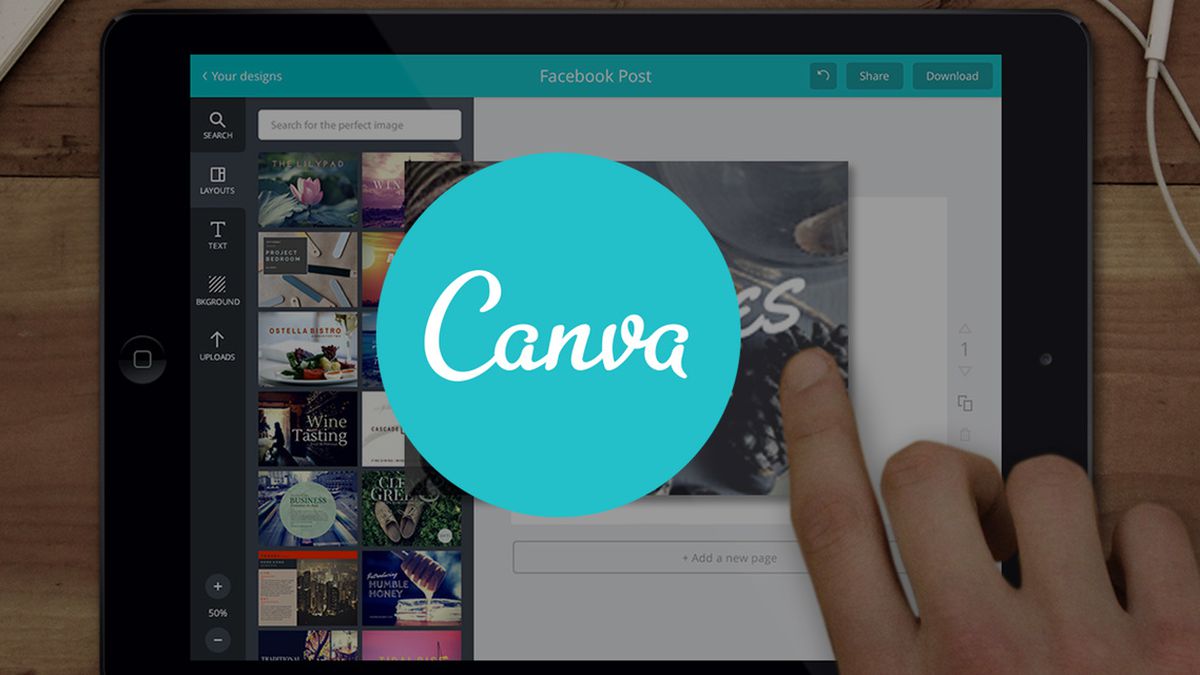
Por Kris Gaiato | Editado por Bruno Salutes | 05 de Julho de 2021 às 23h30
Link copiado!
O Canva (Android l iOS l Web) é uma plataforma de edição e criação de fotos e vídeos que ficou conhecida pela variedade de templates que oferece. Através do programa, é possível desenvolver inúmeros designs, inclusive arquivos profissionais. Entre eles, está o mídia kit, um importante documento de apresentação utilizado por criadores de conteúdo, sobretudo do Instagram.
De modo geral, o mídia kit contém informações sobre o profissional, o que pode ser um grande diferencial na hora de buscar trabalhos de publicidade ou parcerias. Antes de saber como elaborar esse documento, é preciso entender quais dados devem estar presentes nele.
É através do mídia kit que empresas e outros profissionais da área te conhecerão melhor. Portanto, escreva uma breve explicação sobre você ou a sua marca, se for o caso. Além disso, pontue a sua missão, valores, propósitos, interesses e, claro, suas habilidades. Em outras palavras, explique a motivação do seu trabalho e como ele se apresenta nas redes sociais. Adicione também as métricas do seu Instagram e o número de seguidores.
Por fim, garanta que o seu “nicho de mercado” esteja bem delimitado no mídia kit. Para deixar mais elucidativo, vamos a um exemplo: uma marca de fast-food não se beneficiaria de uma parceria com um influenciador que defende a alimentação saudável no seu perfil. Como você pôde ver, essa é uma informação decisiva para empresas.
Passo 1: acesse o Canva e, na página inicial, localize a barra de pesquisa. Em seguida, busque por “Press Kit” para encontrar modelos pré-prontos;
Passo 2: com isso, serão exibidos uma série de templates que você pode utilizar para criar um mídia kit para o Instagram. Selecione o que mais te agradar;
Passo 3: para iniciar a personalização do documento, clique sobre uma caixa de texto e depois em “Editar”. Insira as suas informações e confirme;
Passo 4: clique sobre a imagem do modelo e selecione “Substituir” para colocar uma foto sua. Faça o upload de um novo arquivo se for necessário;
Passo 5: você também pode alterar a cor das formas presentes no documento. Para tanto, basta clicar sobre elas e explorar a barra de ferramentas inferior até encontrar a opção “Cor”;
Passo 6: escolha uma das cores sugeridas ou clique no quadrado em gradiente. Através dele, é possível selecionar uma cor do arquivo com um conta-gotas. Para alterar a cor do texto, o processo é o mesmo;
Passo 7: você ainda pode adicionar um link clicável no documento ao tocar sobre um objeto ou texto e usar o comando “Adicionar link” na barra de ferramentas inferior. Esse recurso é especialmente útil, já que permite criar uma ponte direta entre o mídia kit e o seu perfil do Instagram;
Passo 8: para concluir, cole o endereço no espaço indicado e toque no botão de “check”;
Você pode explorar outras opções de edição do Canva, caso queira. É possível alterar as cores do arquivo, o formato das letras, inserir novas imagens, símbolos, etc.
Passo 9: quando estiver tudo pronto, toque no ícone de compartilhamento no canto superior direito;
Passo 10: toque em “Salvar como” para avançar;
Passo 11: por fim, escolha o formato do arquivo e confirme o download em “Baixar”.
Pronto! Agora você já sabe como criar um mídia kit para o Instagram no Canva.
